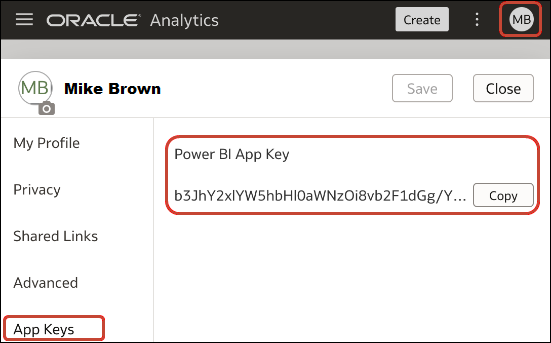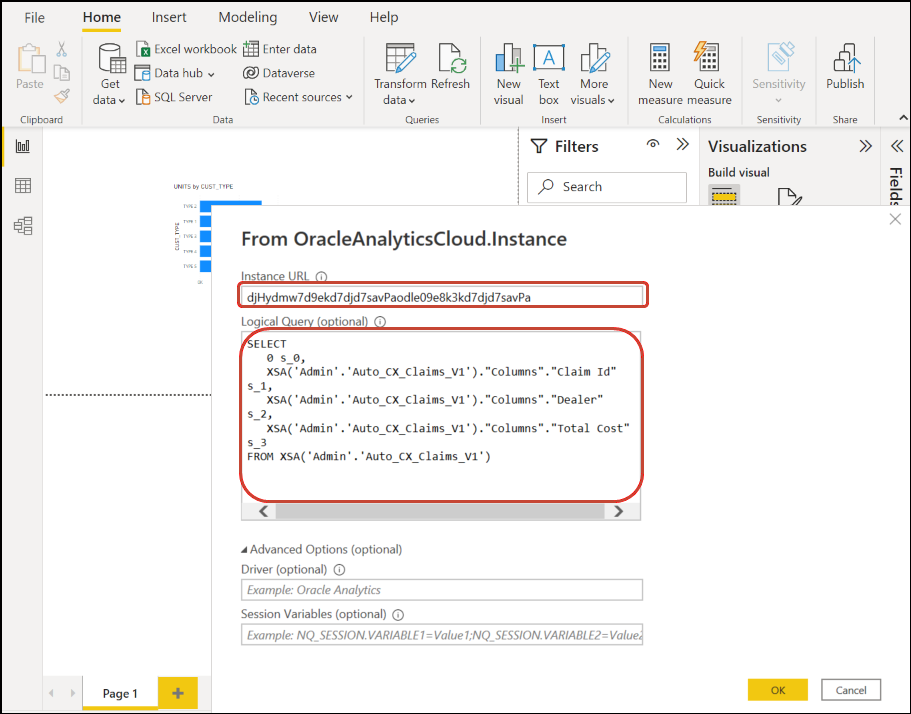74/161
Verbindung zu Oracle Analytics Cloud aus Microsoft Power BI Desktop herstellen (Vorschau)
Datenanalysten stellen eine Verbindung zu Oracle Analytics Cloud aus Microsoft Power BI Desktop her, um Daten aus Oracle Analytics Cloud-Themenbereichen zu analysieren.
- Rufen Sie den Power BI-App-Schlüssel für Ihre Oracle Analytics Cloud-Instanz ab.
In Oracle Analytics Cloud ruft der Administrator den Benutzerzugriffsschlüssel ab, indem er auf das Profil des Administratorbenutzers klickt, dann Profil und App-Schlüssel auswählt und den Power BI-App-Schlüssel kopiert.
- Stellen Sie in Microsoft Power BI Desktop eine Verbindung zu Oracle Analytics Cloud her.
- Klicken Sie auf der Homepage auf Get Data, suchen Sie in der Connector-Liste nach Oracle Analytics (Beta), und wählen Sie es aus. Klicken Sie dann auf Connect.
- Fügen oder geben Sie den in Schritt 1 abgerufenen Power BI-App-Schlüssel im Feld Instance URL ein.
- Falls Sie die SQL aus einer Arbeitsmappe oder einem Bericht kopiert haben, fügen oder geben Sie den SQL-Code in das Feld "Logical Query (optional)" ein.
Stellen Sie sicher, dass die SQL aus derselben Oracle Analytics Cloud-Instanz kopiert wird, aus der Sie den Power BI-App-Schlüssel abgerufen haben.Wenn Sie keinen SQL-Code aus Oracle Analytics Cloud kopiert haben, können Sie Schritt 2.c überspringen und nach dem Klicken auf OK manuell zu den Berichten oder Themenbereichstabellen navigieren. - Geben Sie erweiterte Optionen an (optional).
- Geben Sie unter Driver (optional) optional einen ODBC-Treibernamen aus einem Oracle Home an, wenn mehrere Oracle Analytics Cloud Client Tool-Installationen vorhanden sind (standardmäßig "Oracle Analytics").- Geben Sie unter Session Variables (optional) optional Sessionvariablenwerte für Oracle Analytics Cloud an.
- Klicken Sie auf OK.
Wenn Sie SQL-Code im Feld Logical Query angegeben haben, zeigt Power BI die Vorschaudaten an.Wenn Sie keinen SQL-Code im Feld "Logical Query" angegeben haben, wählen Sie im Navigator eine Analyse oder Tabellen für die Vorschau aus.
- Klicken Sie auf Load.
- Erstellen Sie in Microsoft Power BI Desktop Visualisierungen, und speichern Sie das Projekt in einem Power BI Desktop-Dokument (PBIX). Siehe Oracle Analytics Cloud mit Microsoft Power BI integrieren (Vorschau).